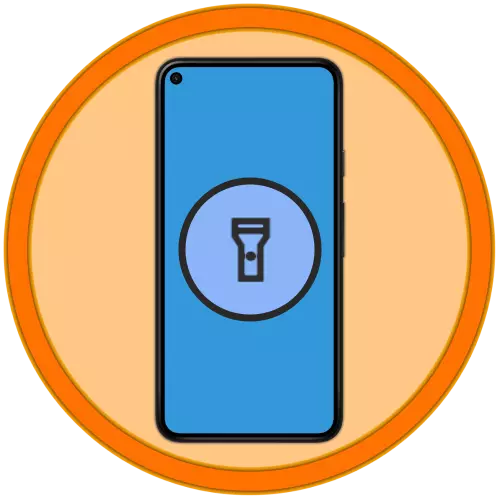
પદ્ધતિ 1: ઝડપી ઍક્સેસ તત્વ
એન્ડ્રોઇડ સાથેના બધા સ્માર્ટફોન્સ પર બિલ્ટ-ઇન ફ્લેશલાઇટ એપ્લિકેશન છે, જે સૂચના આઇટમ (પડદા) દ્વારા શક્ય છે, જ્યાં ઝડપી ઍક્સેસ ઘટકો રજૂ કરવામાં આવે છે. આ નીચે પ્રમાણે કરવામાં આવે છે:
- પડદાના સમાવિષ્ટો પ્રદર્શિત કરવા માટે તમારી આંગળીને સ્ક્રીનની ટોચ પરથી પસાર કરો. જો જરૂરી હોય, તો તેને સંપૂર્ણપણે જમાવવા અને બધી ઉપલબ્ધ વસ્તુઓ જોવા માટે વધારાની સ્વાઇપ કરો.
- "ફ્લેશલાઇટ" આયકનને ટેપ કરો, જેના પછી તે સક્રિય થાય છે, અને ઉપકરણનો યોગ્ય હાર્ડવેર ઘટક સક્ષમ કરવામાં આવશે.
- જો આવશ્યક ઝડપી ઍક્સેસ ઘટક એકંદર સૂચિમાં નથી, તો પહેલા સ્વાઇપ ડાબું કરીને બીજી સ્ક્રીન (જો કોઈ હોય તો) તપાસો. પછી, જો તે શોધી શકાતું નથી, તો સંપાદન મોડ (ડાબે પેન્સિલ આયકન) પર જાઓ અને નીચલા વિસ્તારમાં "ફ્લેશલાઇટ" શોધો.
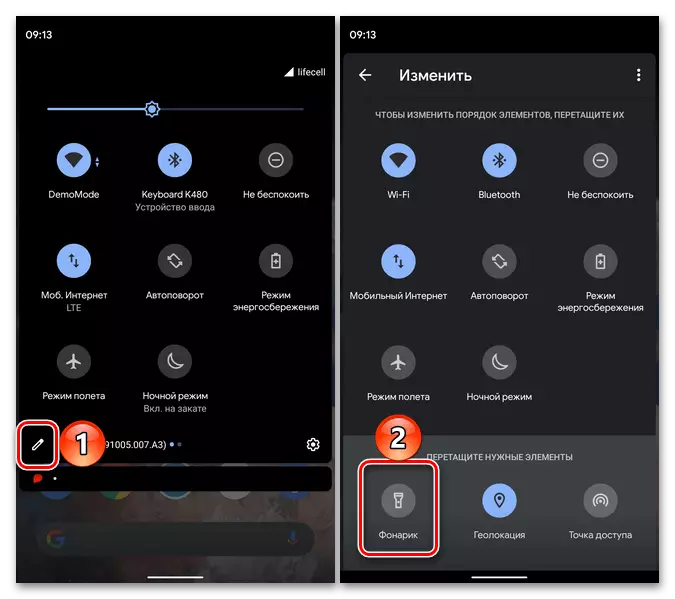
યોગ્ય આયકનને પકડી રાખો અને છોડ્યા વિના, તેને પડદાના આરામદાયક સ્થાને મૂકો. તમારી આંગળીને છોડો અને "પાછળ" તીર પર ક્લિક કરો. હવે વીજળીની હાથબત્તી હંમેશાં પુના મુખ્ય ક્ષેત્રમાં ઉપલબ્ધ રહેશે.
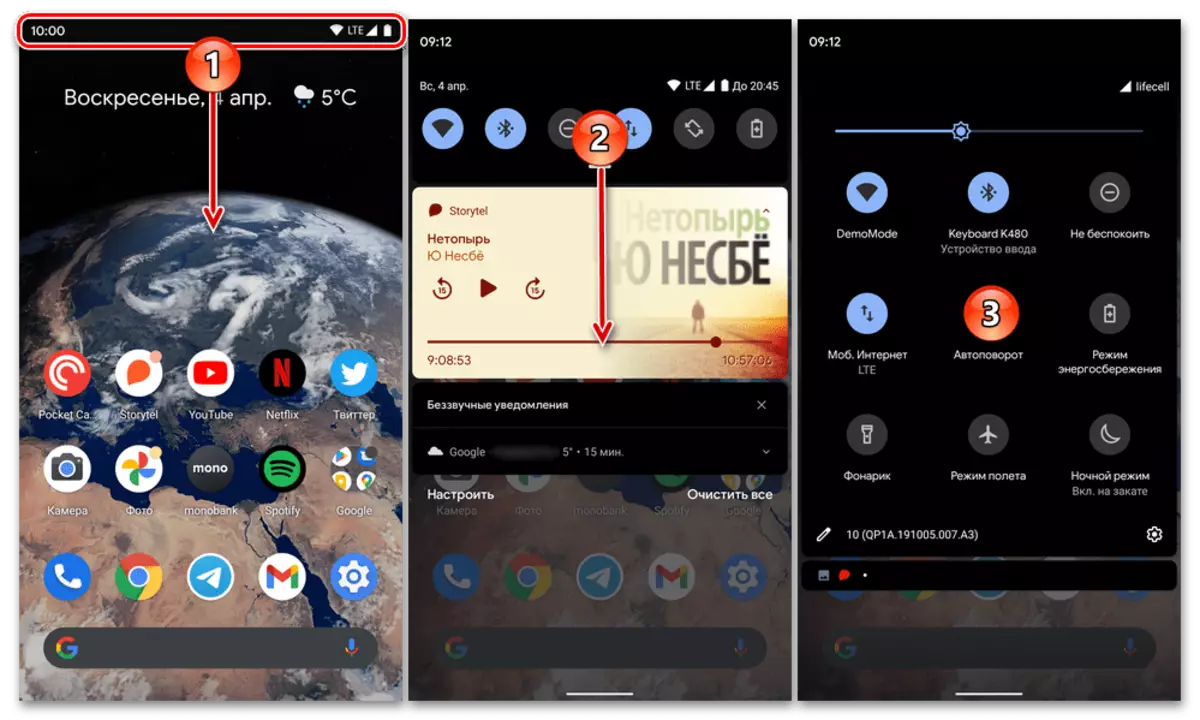
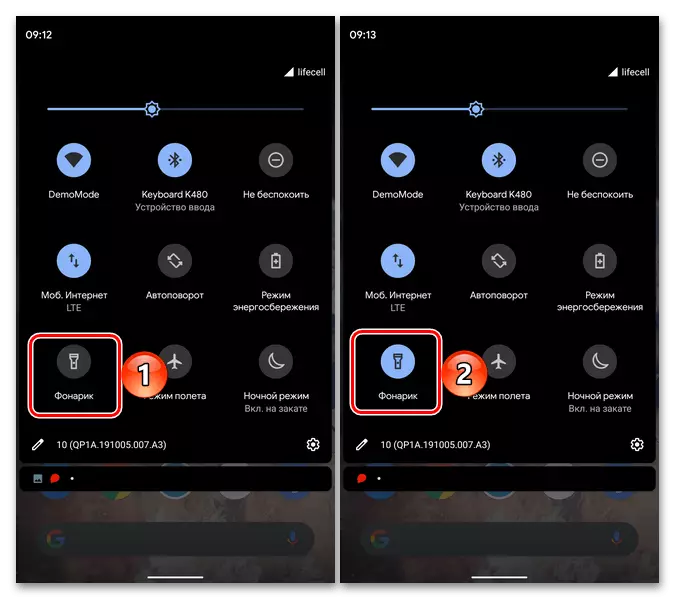
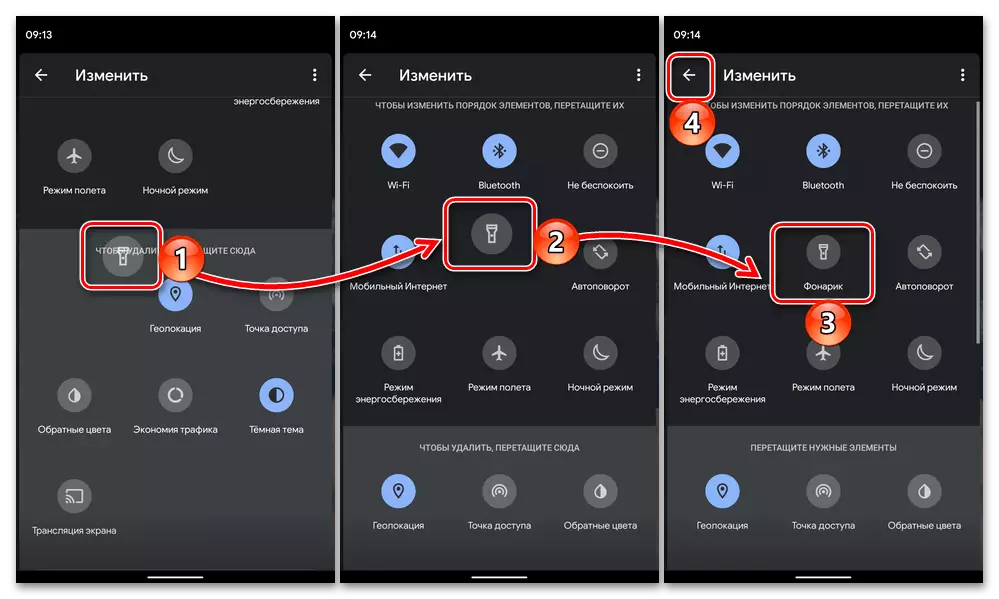
પદ્ધતિ 2: હાઉસિંગ પર બટન
એન્ડ્રોઇડ માટેના ઘણા વિકલ્પો, તૃતીય-પક્ષ ઉત્પાદકોના શેલ્સમાં અને "સ્વચ્છ" ઓએસના કસ્ટમાઇઝ્ડ સંસ્કરણોમાં બંને, મોબાઇલ ડિવાઇસ હાઉસિંગ પરના મિકેનિકલ બટનોમાંના એકમાં ફ્લેશલાઇટ કૉલ ફંક્શન અસાઇન કરવાનું શક્ય છે. મોટેભાગે પાવર બટન હોય છે, અને પછી આપણે બતાવીશું કે સામાન્ય કિસ્સાઓમાં આ કેવી રીતે થાય છે.
- "સેટિંગ્સ" android ખોલો, નીચે તેમને નીચે સ્ક્રોલ કરો અને સિસ્ટમ વિભાગ ખોલો.
- "બટનો" પેટા વિભાગ પર જાઓ.
- "પાવર બટન" બ્લોકમાં ઉપલબ્ધ વિકલ્પોની સૂચિ દ્વારા સ્ક્રોલ કરો અને "ફ્લેશલાઇટને ચાલુ કરવા માટે લાંબી દબાવીને પાવર બટન" વિરુદ્ધ સ્વિચને સક્રિય કરો.
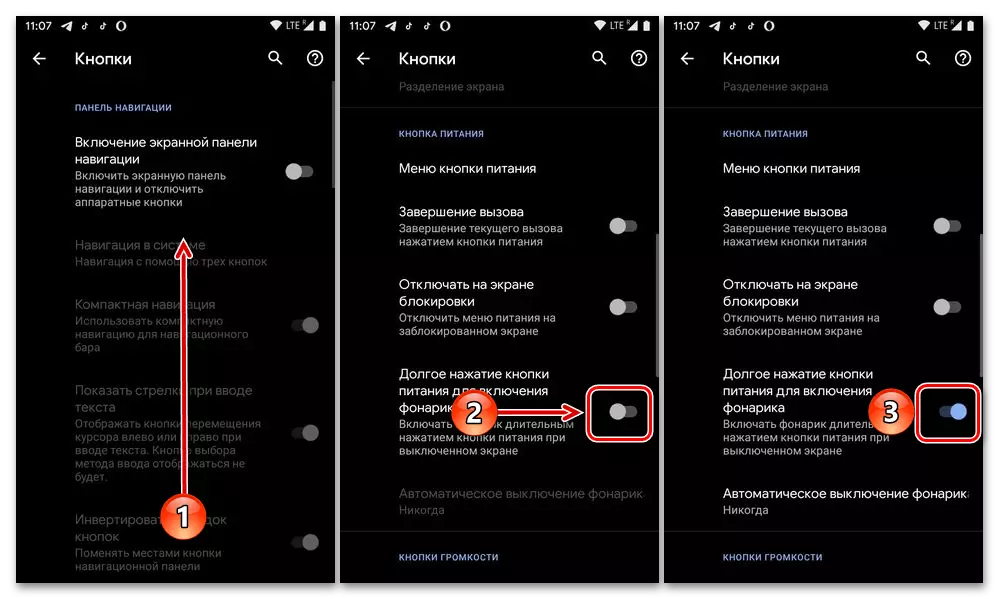
જો જરૂરી હોય, તો હાર્ડવેર ઘટકની સ્વચાલિત શટડાઉન અવધિ નક્કી કરવા માટે નીચેના વિકલ્પનો ઉપયોગ કરો.
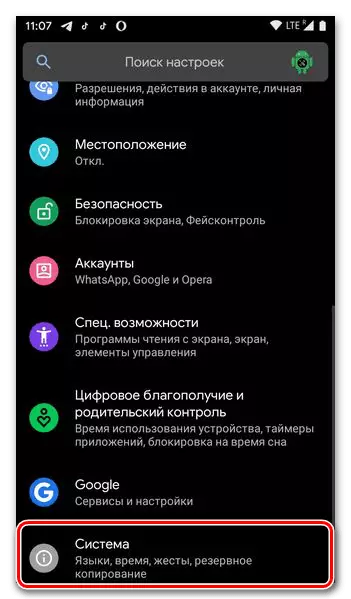
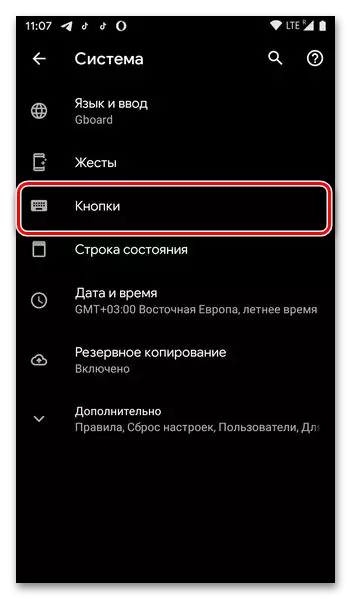
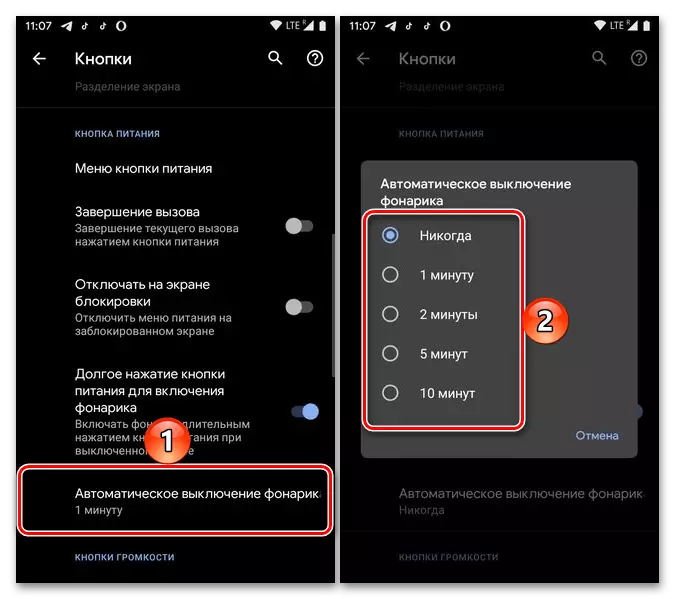
હવે, ફ્લેશલાઇટને સક્રિય કરવા માટે, તે સ્ક્રીન લૉક બટનને પકડવા અને પકડી રાખવા માટે પૂરતું હશે.
નૉૅધ! જો તમને ઉપર ચર્ચા કરેલા બટનો પર વધારાના કાર્યો અસાઇન કરવાની શક્યતા સાથે સિસ્ટમ પરિમાણોમાં વિભાગ મળ્યો નથી, તો તેનો અર્થ એ છે કે કોઈ સિદ્ધાંતમાં કોઈ નથી, અથવા તેમાં બીજું નામ છે અને / અથવા બીજા પાથ પર છે. આ કિસ્સામાં, નીચે આપેલી સૂચના નીચે સંદર્ભ વાંચો - મોટે ભાગે તે ઉપયોગી થશે.
વધુ વાંચો: ઝિયાઓમી પર ફ્લેશલાઇટ કેવી રીતે ચાલુ કરવું
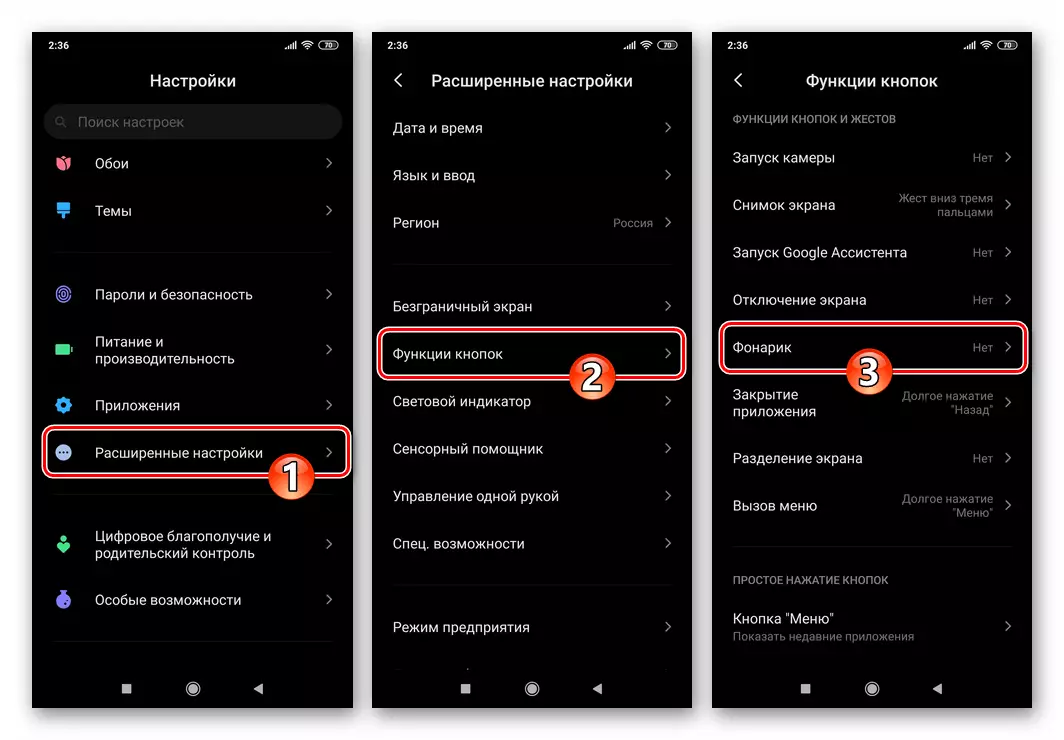
પદ્ધતિ 3: થર્ડ પાર્ટી એપ્લિકેશન્સ
જો કોઈ કારણોસર તમે એન્ડ્રોઇડ ઓએસમાં ફાનસ પ્રી-ઇન્સ્ટોલ કરેલ ફાનસને અનુકૂળ ન હોવ, ઉદાહરણ તરીકે, તેની કાર્યક્ષમતા અપર્યાપ્ત લાગે છે, તમે સરળતાથી Google Play માર્કેટ પર વૈકલ્પિક ઉકેલ શોધી શકો છો. અમે પ્રારંભિક રૂપે અમારી વેબસાઇટ પર એક અલગ લેખ સાથે પોતાને પરિચિત કરવાની ભલામણ કરીએ છીએ, જે આમાંની શ્રેષ્ઠ એપ્લિકેશનોની ચર્ચા કરે છે.
વધુ વાંચો: એન્ડ્રોઇડ માટે ફાનસ
ઉદાહરણ તરીકે, અમે માધ્યમનો ઉપયોગ કરીએ છીએ "ફાનસ એલઇડી - બ્રહ્માંડ" , નીચેની લિંક દ્વારા શક્ય છે તે ઇન્સ્ટોલ કરો:
એલઇડી ફ્લેશલાઇટ ડાઉનલોડ કરો - ગૂગલ પ્લે માર્કેટથી બ્રહ્માંડ
- "સેટ કરો" એપ્લિકેશન અને તેને "ખોલો".
- તમારા ભાગ પર કોઈપણ ક્રિયાઓ કર્યા વિના, વીજળીની હાથબત્તી શામેલ કરવામાં આવશે. તેને સંચાલિત કરવા માટે, મુખ્ય સ્ક્રીન પર ઉપલબ્ધ એક જ બટનનો ઉપયોગ કરો, જેનું લીલો રંગ, જે રાજ્ય પર બોલે છે, અને લાલ અક્ષમ છે.
- એલઇડી ફ્લેશલાઇટ - બ્રહ્માંડમાં મેનુ દ્વારા થતી ત્રણ વધારાની સુવિધાઓ છે (ઉપલા જમણા ખૂણામાં ત્રણ પોઇન્ટ્સ):
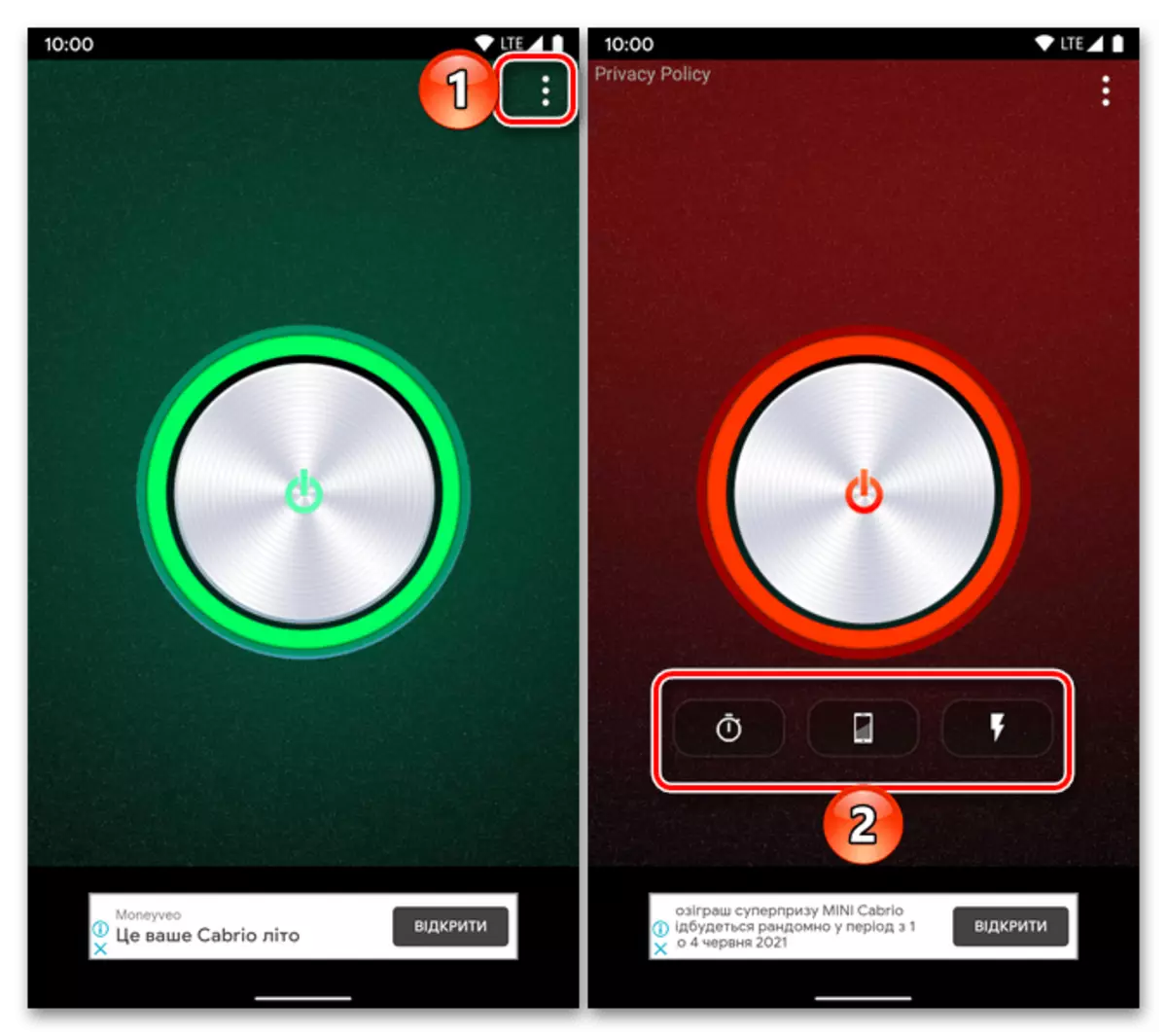
- ટાઈમર. યોગ્ય નિયંત્રણ પર ક્લિક કરીને, ઇચ્છિત સમય સેટ કરીને, પછી ફ્લેશલાઇટ ચાલુ કરવામાં આવશે, અને પછી તેને સક્રિય કરો. કાઉન્ટડાઉન પૂર્ણ થાય ત્યાં સુધી અપેક્ષા.
- પ્રકાશ મોબાઇલ ઉપકરણની છબી સાથે બટન પર ટેપિંગ, પેલેટ પરનો રંગ પસંદ કરો, જેના પર સ્ક્રીન દોરવામાં આવશે, અને પછી તેને છુપાવો, ક્રોસ-તાણવાળા આંખવાળા આયકનને સ્પર્શ કરો. મહેરબાની કરીને નોંધ કરો કે જ્યારે આ મોડ મહત્તમમાં સક્રિય થાય ત્યારે પ્રદર્શન તેજ.
- ઝબૂકવું ફ્લેશ તત્વ પર એક, બે અથવા ત્રણ વખત દબાવીને, નક્કી કરો કે બીજા ફાનસને કેટલી વાર ચાલુ કરવામાં આવશે.
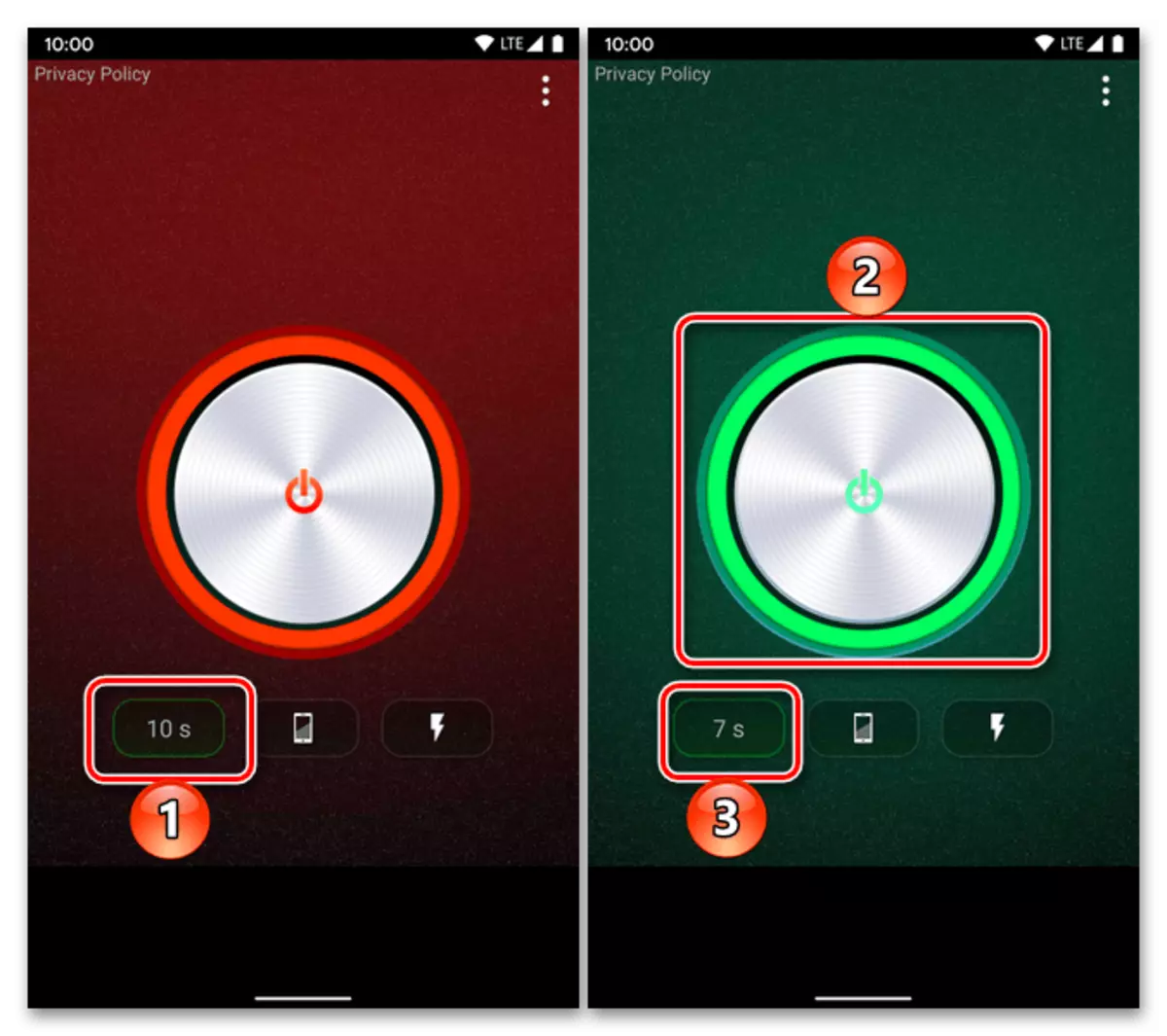
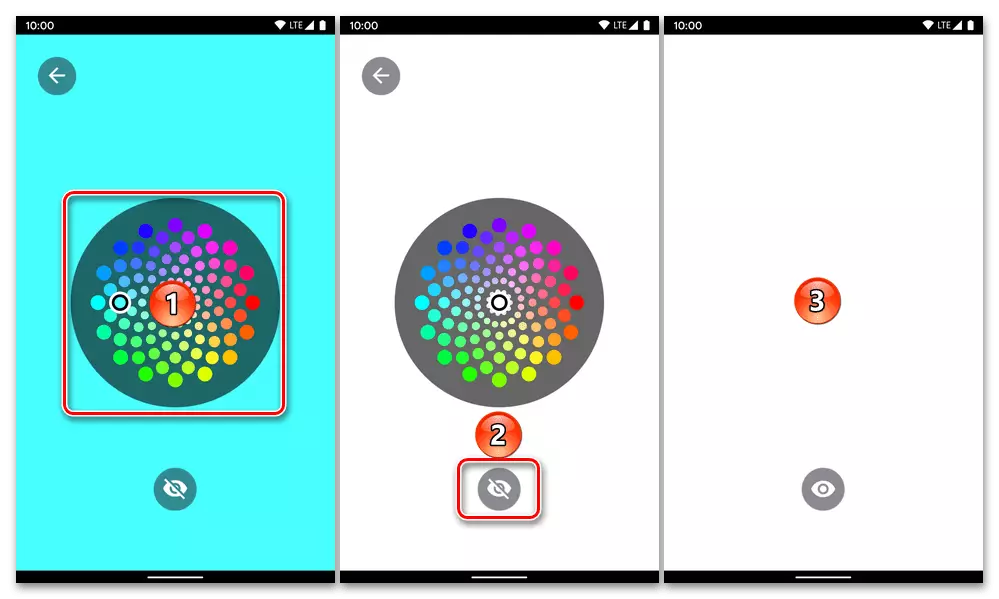
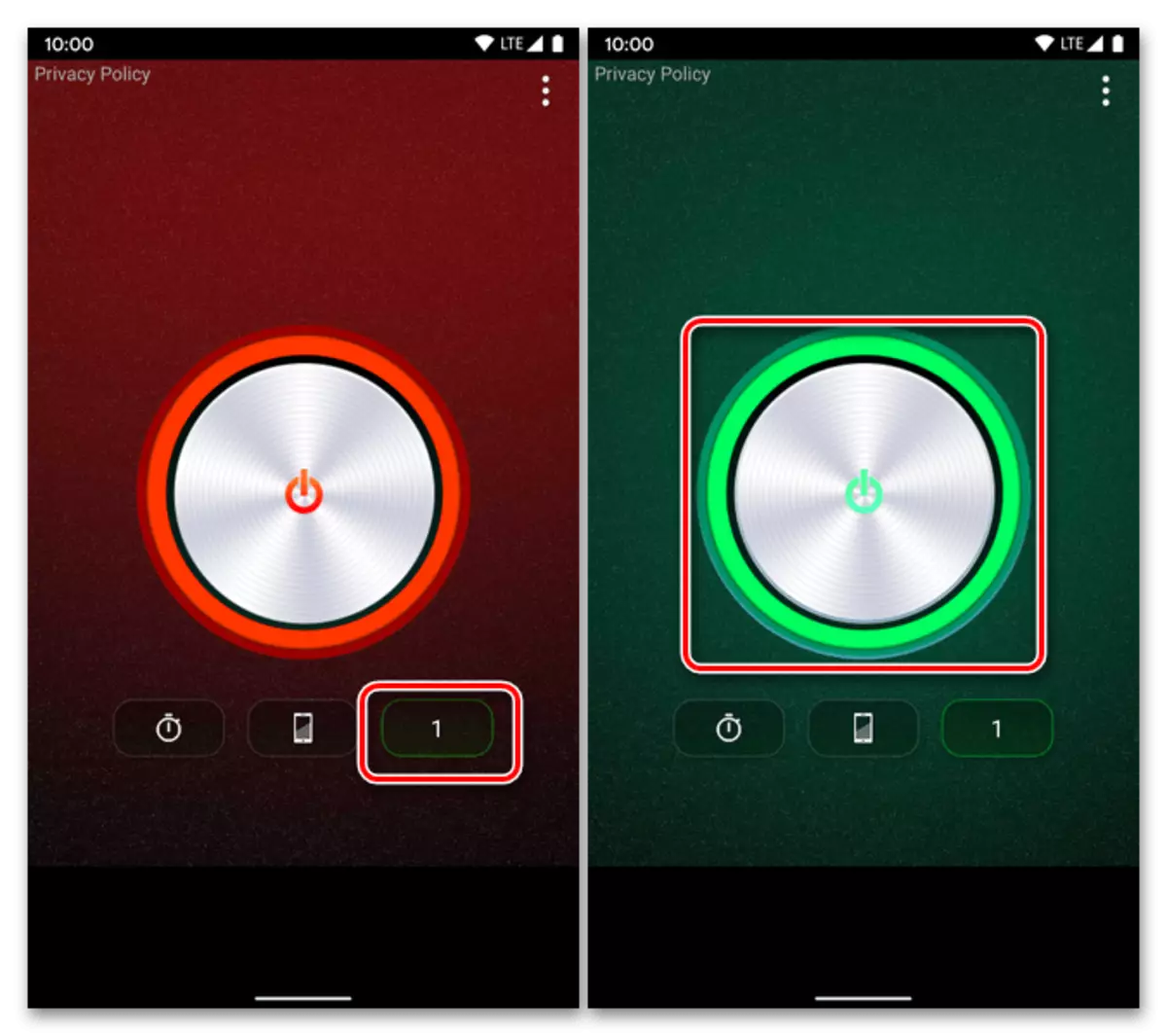
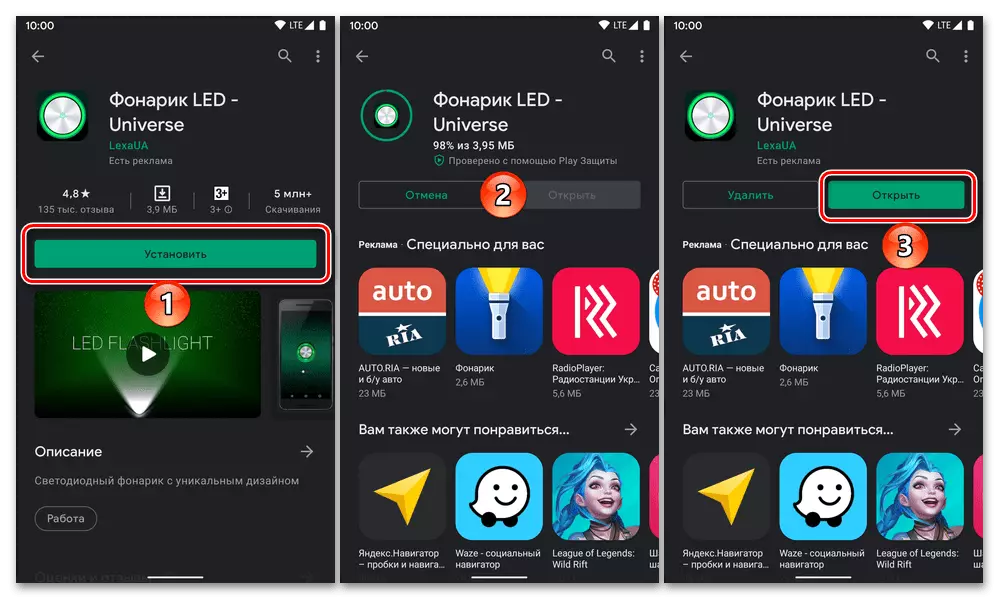
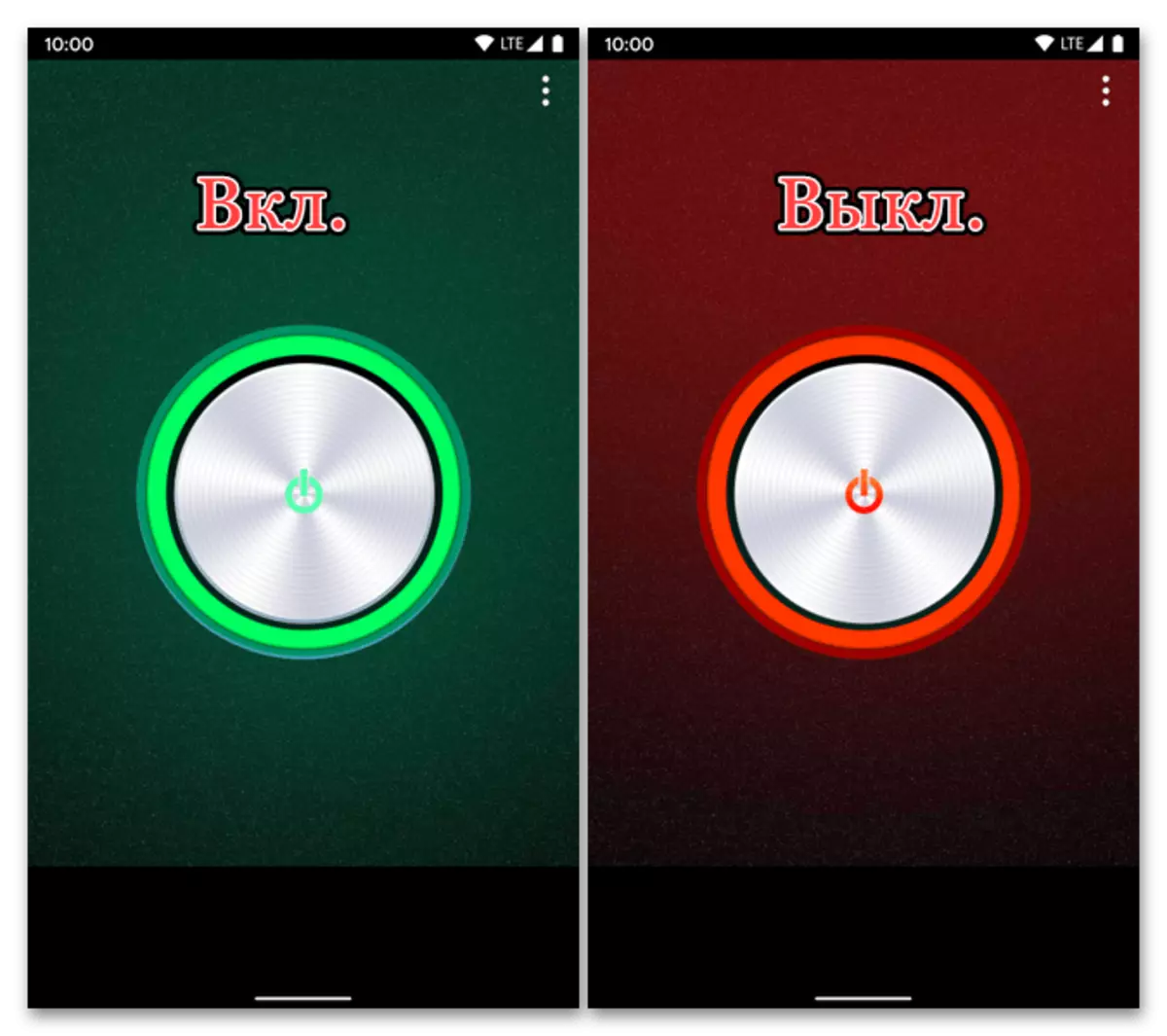
ઇવેન્ટમાં કે જે અહીં નહોતા, અથવા સમીક્ષા લેખમાં પણ સબમિટ કરવામાં આવી નથી, જે ઉપર આપવામાં આવે છે તે સંદર્ભ, ફાનસ કેટલાક કારણોસર યોગ્ય નથી, તેમને અનુરૂપ વિનંતી માટે શોધ દાખલ કરીને તેમને Google Play માર્કેટનો વિકલ્પ શોધવાનો પ્રયાસ કરો અને ઇશ્યૂના પરિણામોનો અભ્યાસ કર્યો છે. સૌ પ્રથમ, ધ્યાન રેટિંગ, ઇન્સ્ટોલેશન્સ અને કસ્ટમ સમીક્ષાઓની સંખ્યાને ચૂકવવું જોઈએ.
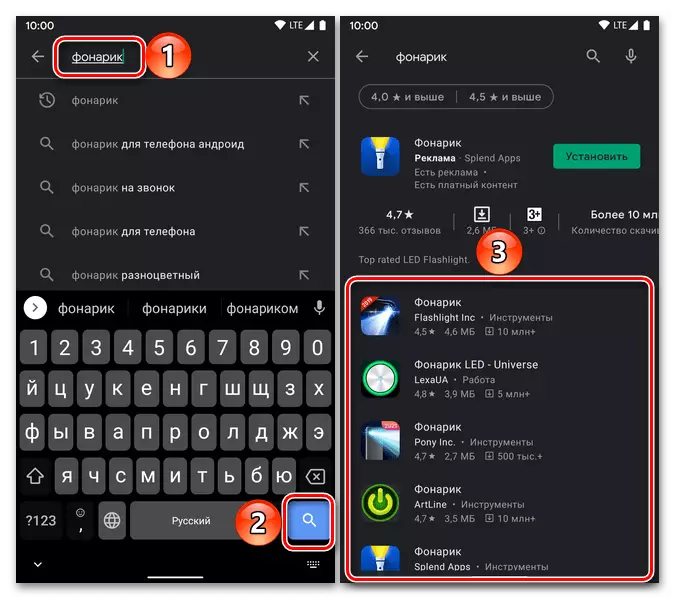
સંભવિત સમસ્યાઓ ઉકેલવા
દુર્લભ કિસ્સાઓમાં, એન્ડ્રોઇડ પર ફાનસ કામ કરી શકતું નથી, અને તે સિસ્ટમ ઘટક અને તૃતીય-પક્ષ એપ્લિકેશન્સ સાથે બને છે.
સૌ પ્રથમ, તે નોંધવું યોગ્ય છે કે આ ઘટક સક્રિય પાવર બચત મોડમાં કાર્ય કરશે નહીં અને / અથવા જ્યારે બેટરી સ્તર 15% અને નીચું હોય. ઉકેલ સ્પષ્ટ છે - અનુરૂપ મોડ બંધ હોવું જોઈએ, અને જો જરૂરી હોય તો ઉપકરણ, ચાર્જ કરવું જોઈએ.
વધુ વાંચો:
એન્ડ્રોઇડ-ડેવિસને ઝડપથી કેવી રીતે ચાર્જ કરવો
જો એન્ડ્રોઇડ પર સ્માર્ટફોન ચાર્જ કરતું નથી તો શું કરવું
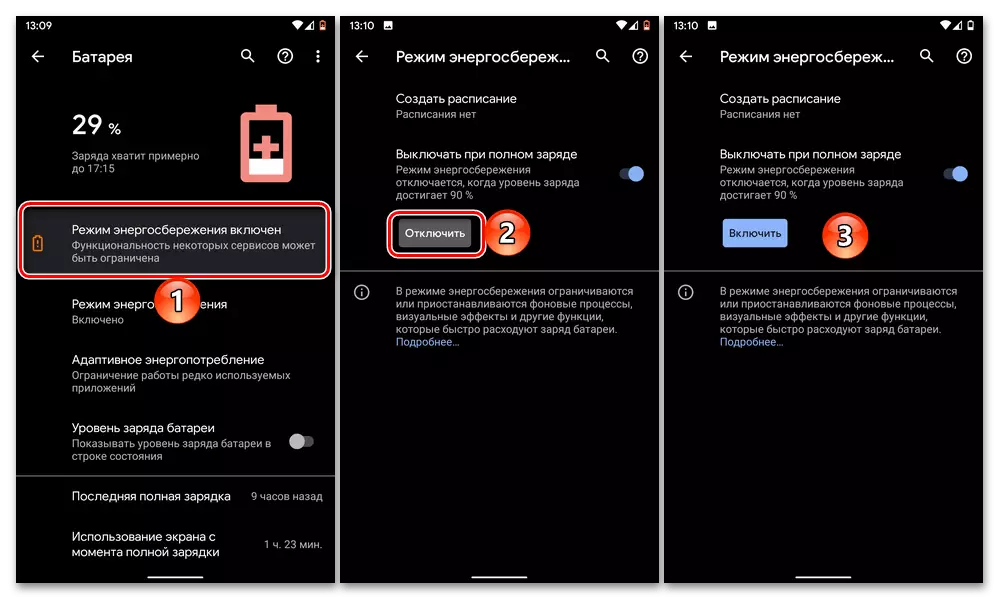
ફ્લેશલાઇટ સક્ષમ કરવું એ કૅમેરાનું ફ્લેશ પૂરું પાડે છે, અને તેથી, જો તે કામ કરતું નથી, તો સમસ્યાના સંભવિત કારણ આ મોડ્યુલને નુકસાન પહોંચાડી શકે છે - સૉફ્ટવેર અથવા હાર્ડવેર. તેથી, જો મોબાઇલ ઉપકરણને તાજેતરમાં જ ઢંકાઈ ગયું હોય, તો તમારે તેની સેટિંગ્સને ફેક્ટરી સ્થિતિમાં ફરીથી સેટ કરવાનો પ્રયાસ કરવો જોઈએ, અને જો તે મદદ કરતું નથી, તો બીજું ફર્મવેર ઇન્સ્ટોલ કરવાનો પ્રયાસ કરો, પ્રાધાન્ય અધિકૃત.
વધુ વાંચો:
એન્ડ્રોઇડ પર ફેક્ટરી સેટિંગ્સ ફોન પર કેવી રીતે ફરીથી સેટ કરવું
એન્ડ્રોઇડ સાથે મોબાઇલ ઉપકરણોના ફર્મવેર વિશે બધું
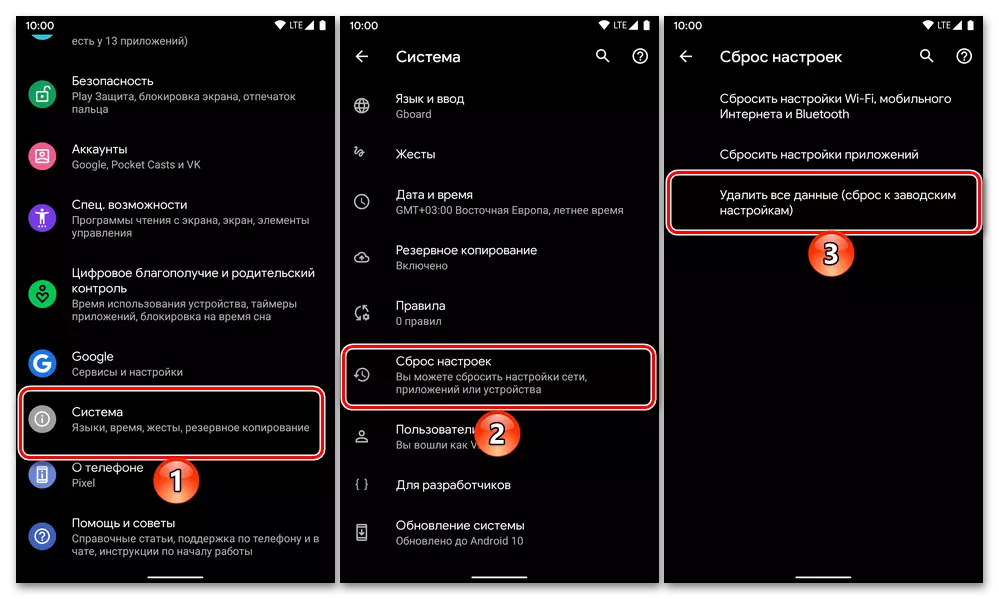
જો સ્માર્ટફોનના સૉફ્ટવેર ઘટકમાં હસ્તક્ષેપ કરવામાં આવ્યો ન હોય તો ફ્લેશ સાથે ફ્લેશલાઇટ કરવામાં ન આવે અને ફ્લેશલાઇટને ફક્ત કામ કરવાનું બંધ કરી દેવું, તમારે સર્વિસ સેન્ટરનો સંપર્ક કરવો જોઈએ, જ્યાં નિષ્ણાતોનું નિદાન કરવામાં આવશે અને, સમસ્યાઓના શોધને આધારે, અનુરૂપ મોડ્યુલને સમારકામ અથવા બદલવું .
આ પણ વાંચો: જો કૅમેરો Android સાથે ઉપકરણ પર કામ કરતું નથી તો શું કરવું
